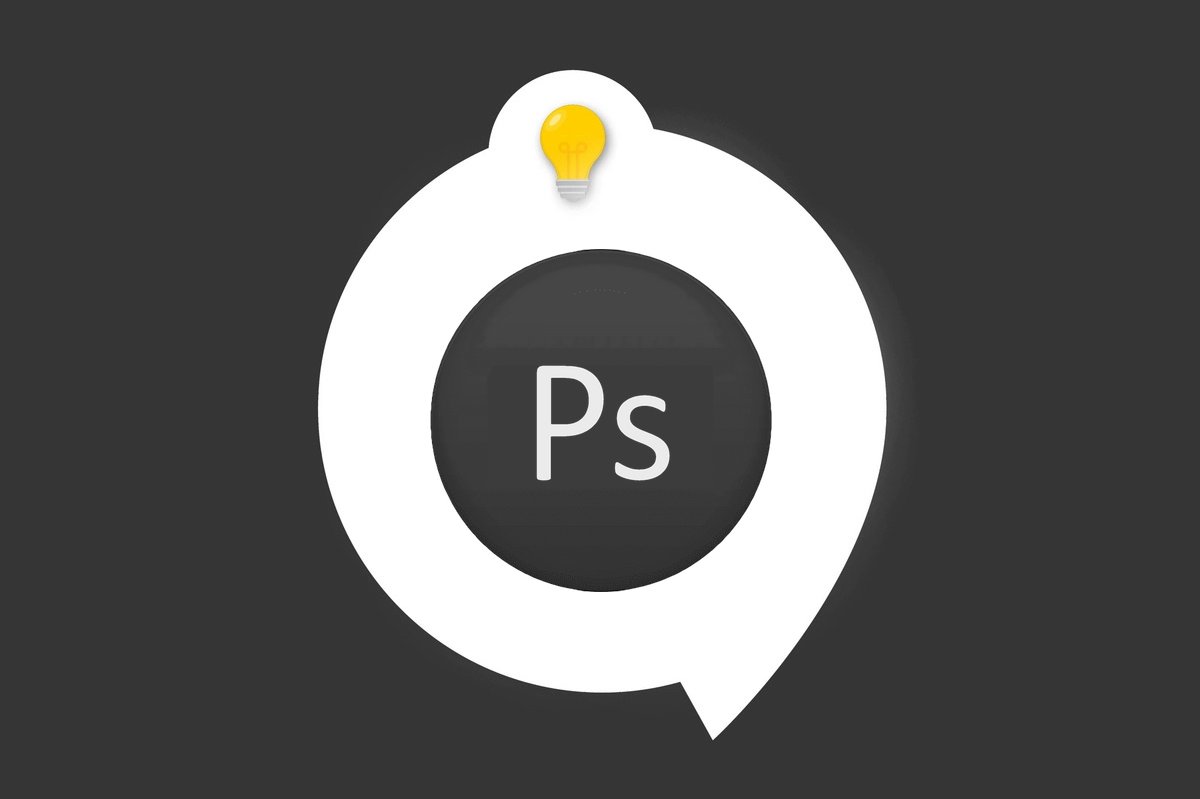
Parmi les manipulations au sein de Adobe Photoshop CC il est important de connaître les basiques et notamment la sélection rectangulaire.
Laissez-vous guider dans vos premiers pas et retrouvez ce tutoriel dans la vidéo ci-dessous.
Lors de vos créations vous avez besoin de sélectionner des parties d'une photo ou d'une image et de les déplacer
Comment faire une sélection rectangulaire dans Photoshop et la déplacer?
1. Une fois votre document ouvert (jpeg ou psd) vous allez pouvoir déplacer une partie de cette image.
Pour la sélectionner, il existe plusieurs possibilités, mais nous allons voir comment le faire avec l'outil de sélection rectangulaire.
Rendez-vous dans la barre des outils et cliquez sur l'icône "rectangle en pointillé"
Ps: Cette fonctionnalité partage sa place avec l'outil de sélection Ellipse
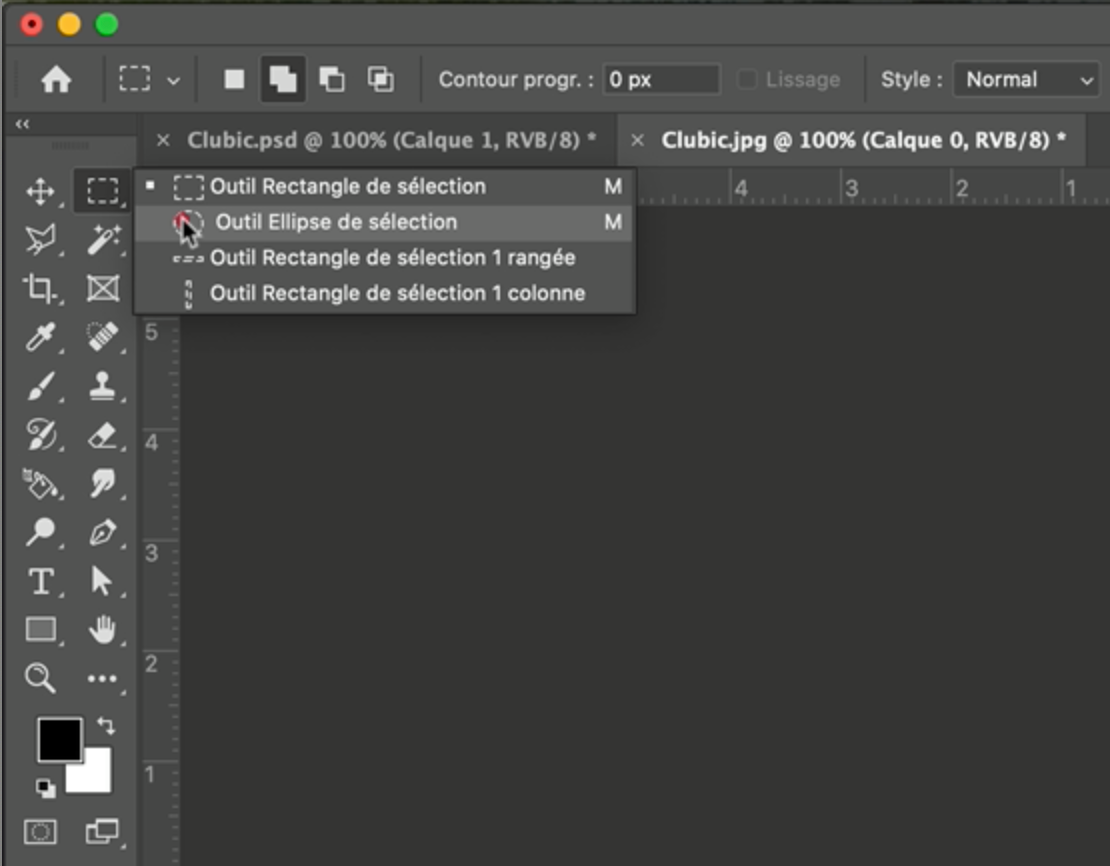
2. Une fois l'outil choisi, vous pouvez maintenant sélectionner la zone que vous voulez afin de la déplacer par la suite ou la copier/coller sur un autre calque.
Allez sur la zone souhaitée, cliquez et maintenez le doigt sur la souris.
Déplacez le curseur et l'outil va créer une zone rectangulaire en pointillés qui sera alors la zone de votre sélection.
3. Une fois la zone sélectionnée vous allez pouvoir la déplacer grâce à l'outil de déplacement (croix avec des flèches | 1er outil de la barre d'outils)
Sélectionnez l'outil de déplacement et allez sur la zone en pointillés.
4. Cliquez et maintenez votre doigt appuyé. Maintenant il vous est possible de déplacer cette zone où vous le souhaitez.
Vous pouvez également la copier et l'ajouter à un nouveau calque.
Copiez puis collez (un nouveau calque va se créer et vous pourrez également déplacer ce nouvel élément).
5. Vous avez déplacé votre élément et vous voulez que les pointillés de sélection disparaissent?
Allez sur l'onglet Sélection et choisissez Désélectionner les calques.
Les pointillés vont disparaitre et votre zone ne sera plus sélectionnée.
